타사 Windows 10 프로세스 PC에서 MassLynx를 사용할 경우의 문제 - WKB51388
Article number: 51388To English version
증상
- MassLynx가 동결되거나 멈추거나 열리지 않을 수 있습니다.
- Microsoft 파란색 원(busy 아이콘)이 표시될 수 있습니다.
- 오류 메시지가 나타날 수 있습니다:
Microsoft Visual C++ Runtime Library
Runtime Error!
Program C\MassLynx\mlynx4.exe
abnormal program termination - Server busy 메시지가 나타납니다(Device Manager에서 랩톱 터치 스크린(사용 가능한 경우)이 사용 안함 상태인지 확인합니다).

환경
- Windows 10 OS
- MassLynx
- 지원되지 않는 타사 랩톱 및 데이터 프로세스에만 사용되는 PC
원인
조사 중입니다. 자세한 내용은 Waters Customer Service에 문의하십시오.
수정 또는 해결 방법
오류 위험을 최소화하기 위해, 아래 설명 된대로 PC를 설정한 후 MassLynx를 다시 설치하십시오.
- MassLynx를 제거합니다.
- User Account Control(UAC)을 "Never Notify"(가장 낮은 설정)로 설정합니다.
- UAC는 UAC를 검색하거나 Control Panel > System and Security를 통해 검색할 수 있습니다.
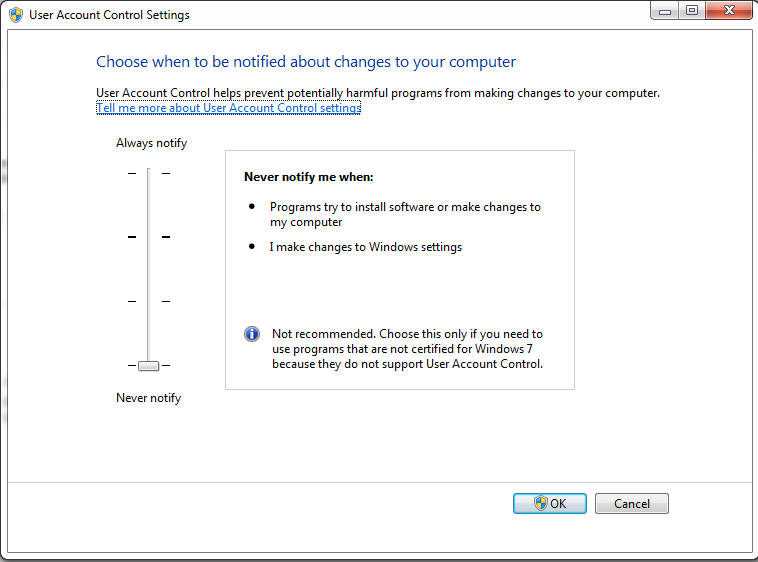
- Java 5 폴더가 C:\Program Files (x86)\Java\jre1.5.0_17에 존재하는지 확인합니다. MassLynx가 설치되면 추가 파일이 폴더에 추가됩니다. Java 5 폴더가 삭제되거나 이름이 변경되면, MassLynx는 이러한 파일을 다시 설치하려고 시도하고 다음 메시지를 표시합니다.
This process will fail if the desktop user does not have local admin rights(바탕 화면 사용자가 로컬 관리자 권한을 가지지 않으면 이 프로세스가 실패합니다). - Device Manager에서 랩톱 터치 스크린(사용 가능한 경우)이 사용 안함 상태인지 확인합니다.

- MassLynx 설치 파일을 대상 PC의 하드 디스크에 복사합니다.
- MassLynx를 로컬에 저장된 복사본에서 설치합니다.
추가 정보
또한 How to disable the touch screen driver in Windows 10(Windows 10에서 터치 스크린 드라이버를 사용 안함으로 전환하는 방법) - WKB49433을 참조하십시오.
id51388, MLYNX, MLYNXV41, SUPMM, 런타임 라이브러리, 런타임 에러, 사용자 계정